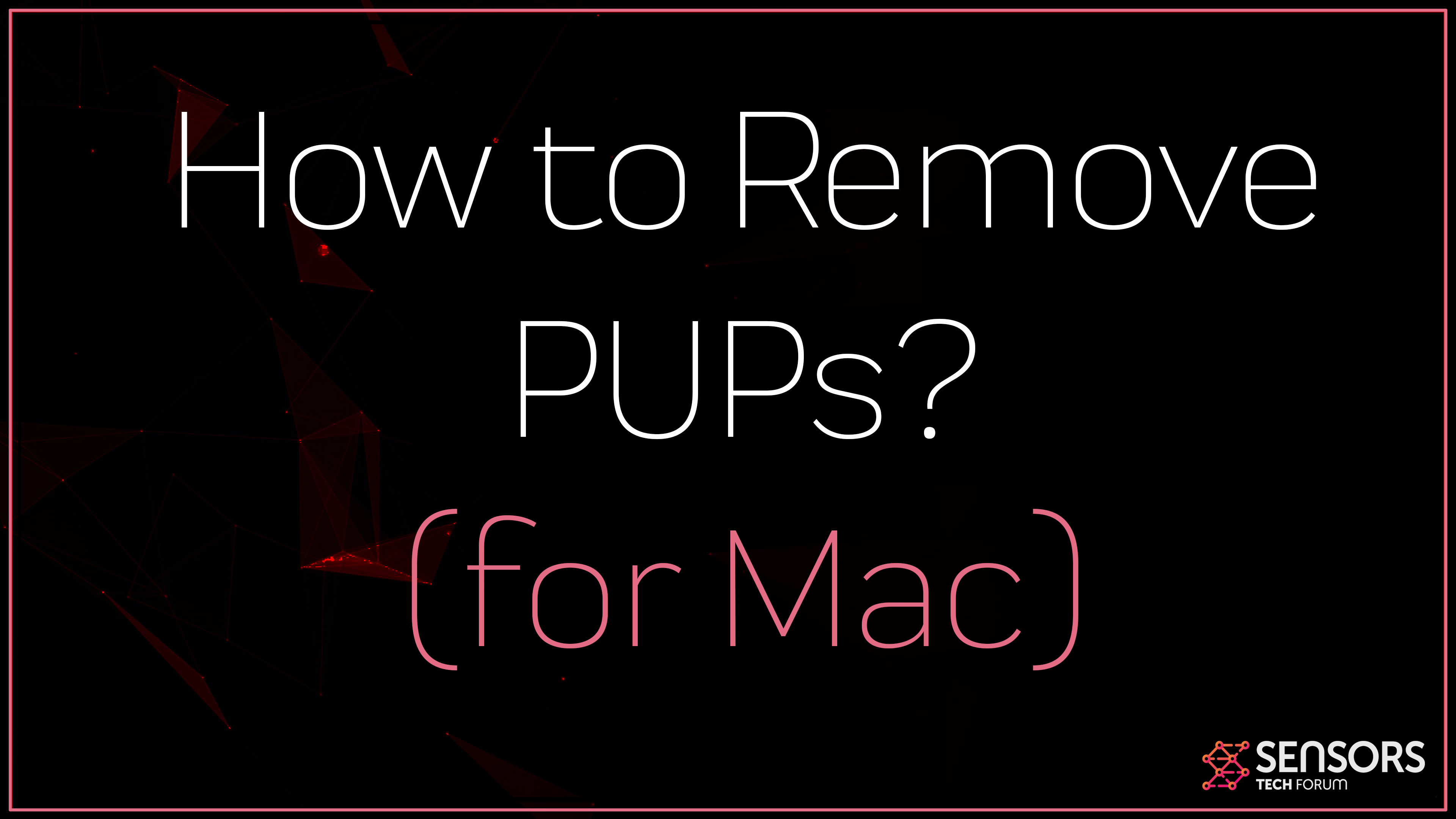Was ist AddUpgrade App auf dem Mac?
AddUpgrade ist der Name einer anderen zweifelhaften App, von der festgestellt wurde, dass sie das Mac-Betriebssystem beeinflusst. Es wird auf Macs installiert und installierten Browser, ohne dass Benutzer’ Wissen. Das plötzliche Auftreten von AddUpgrade in Mac-Anwendungslisten lässt betroffene Benutzer glauben, dass es sich um einen Virus handelt. Die gute Nachricht ist, dass AddUpgrade nicht entwickelt wurde, um Systemeinstellungen und persönliche Daten zu beschädigen. Die schlechte Nachricht ist, dass AddUpgrade unter Ihrem MacOS ausgeführt wird, Es werden verschiedene technische und persönliche Daten gesammelt. Weiter, Das Vorhandensein auf dem System kann von schlechten Akteuren missbraucht werden, um Fernzugriff auf Ihren Mac zu erhalten. Wir empfehlen, dass Sie Ihr macOS mit einem fortschrittlichen Anti-Malware-Tool scannen und alle vorhandenen schädlichen Dateien so schnell wie möglich entfernen.

Threat Zusammenfassung
| Name | AddUpgrade |
| Art | PUP, Adware |
| kurze Beschreibung | Eine fragwürdige Anwendung, die auf dem Mac installierte Browser entführt, um Anzeigen zu liefern. Wahrscheinlich zusammen mit einer anderen kostenlosen Anwendung installiert. |
| Symptome | Betroffene Browser wird mit viel lästige Werbung überschwemmt. Der Browser lädt langsamer als ususal. Das unerwünschte Programm kann jedes Mal, starten Sie das System starten. |
| Verteilungsmethode | Freeware-Installationen, gebündelte Pakete, Leitet zu schattigen Websites weiter |
| Detection Tool |
Überprüfen Sie, ob Ihr System von Malware betroffen ist
Herunterladen
Malware Removal Tool
|
| Benutzererfahrung | Abonnieren Sie unseren Forum AddUpgrade diskutieren. |
AddUpgrade Mac App – Ist es gefährlich?
AddUpgrade ist ein seltsames Programm, das ohne Ihr Wissen in Ihrer Mac-Anwendungsliste angezeigt werden kann. Es ist bekannt, dass das unerwünschte Programm Mac-Betriebssysteme mithilfe anderer potenziell unerwünschter Programme wie z Suchen Baron und Solo-Prozess. Eine andere Möglichkeit für AddUpgrade, Sie zur Installation auf Ihrem Mac zu verleiten, sind schattige Websites, auf denen Betrugsnachrichten gehostet werden. Die Nachrichten klingen möglicherweise beängstigend, wenn Sie angeben, dass Ihr Mac mit Viren infiziert ist, oder wenn Sie darüber informiert werden, dass Ihr Mac mit Viren infiziert ist Flash Player benötigt ein Update.
Um zu verhindern, dass Sie Opfer von Betrugsnachrichten und gefälschten Softwarepaketen werden, Sie sollten Vorsicht walten lassen. Laden Sie Apps immer von vertrauenswürdigen Quellen herunter und lesen Sie alle in der EULA genannten Details und alle anderen Schritte in Apps sorgfältig durch’ Installateure. Außerdem, Suchen Sie nach dem erweiterten / benutzerdefinierten Installationsansatz, damit Sie die Informationen dort anzeigen und eventuell die Installation von PUPs wie AddUpgrade verhindern können. In Bezug auf nervige Browser-Weiterleitungen, die gefälschte Websites im Browser öffnen, Versuchen Sie, den Betrug zu erkennen, indem Sie überprüfen, ob die Domain legitim ist oder nicht, gesichert oder nicht. Wenn Sie irgendwelche Zweifel haben, Schließen Sie besser den gesamten Browser und scannen Sie das System nach vorhandenen unerwünschten / schädlichen Dateien.
In dem Moment, in dem AddUpgrade auf Ihrem Mac gestartet wird, Es kann auf die Einstellungen der installierten Browser zugreifen und einige Haupteinstellungen ändern. Infolge, Sie können herausfinden, dass Ihre Homepage, neue Registerkarte, und Standardsuchmaschine sind so eingestellt, dass sie eine irreführende Suchmaschine anzeigen oder so konfiguriert sind, dass sie Sie weiterleiten Yahoo/Bing Suche.
Leider, Es gibt viele ähnliche unerwünschte Apps, die Macs auf die gleiche Weise betreffen. Beispiele für solche Anwendungen sind ContentStyles, Empfänger Helper und ContentBenefits.
Ein weiteres Problem, das nach einer unbemerkten Installation einer unerwünschten App wie AddUpgrade auftritt, ist die Datenernte. Schließlich, die folgenden Angaben können auf Remote-Servern gesammelt und übertragen werden:
- Besuchten URLs und Websites
- Browser-Homepage
- Suchanfragen
- Suchanfragen auf den besuchten Webseiten
- Art des verwendeten Browser
- Betriebssystemtyp
- Internetprotokoll (IP) Anschrift
- Geographische Lage
- Der Domain-Name der aktuellen Internet-Service-Provider (ISP)
- Diagnoseinformationen, die beschreiben, wie sie ihre Dienste auf dem System arbeiten
Datensätze sind wahrscheinlich für die Konfiguration von aggressiven Werbekampagnen verwendet werden, die den betroffenen Browser mit vielen lästigen Werbung überschwemmen (Pop-ups, Pop-Unders, Banner, in-Text-Links, Weiterleitungen, Bilder, usw.)
Die Anzeigen, die vom sogenannten AddUpgrade-Virus auf dem Mac generiert werden, können mit verdächtigen oder sogar gehackten Webseiten zusammenhängen. Für den Fall, dass Sie eine solche Seite in Ihrem Browser laden, Sie können es lassen einen unbemerkt Download-Prozess von einer Art von schädlicher Software auf Ihrem Mac auslösen.
Sicherheitsexperten empfehlen betroffenen Benutzern, AddUpgrade und zugehörige Dateien von ihren betroffenen Macs zu entfernen, sobald sie eines der beschriebenen Probleme feststellen.

So entfernen Sie AddUpgrade Virus auf dem Mac
Um den AddUpgrade-Virus zusammen mit allen zugehörigen unerwünschten Programmen zu entfernen, Sie sollten mehrere Entfernungsschritte in einer genauen Reihenfolge durchführen. Der Leitfaden unten zeigt Ihnen manuelle und automatische Entfernung Ansatz. Zu erhalten, um vollständig loszuwerden Dateien durch unerwünschte Programme installiert und macOS Sicherheit stärken, wir empfehlen, dass Sie die Schritte kombinieren. Das manuelle Entfernen von AddUpgrade kann ein ziemlich komplizierter Prozess sein, der fortgeschrittene Computerkenntnisse erfordert. Wenn Sie sich nicht wohl fühlen mit den manuellen Schritten, das automatische Teil der Führungs navigieren.
Falls Sie weitere Fragen oder benötigen Sie zusätzliche Hilfe bei der Entfernungsprozess, zögern Sie nicht uns einen Kommentar hinterlassen.
Schritte zur Vorbereitung vor dem Entfernen:
Vor dem Starten Sie die folgenden Schritte folgen, darauf hingewiesen werden, dass Sie sollten zunächst die folgenden Vorbereitungen tun:
- Sichern Sie Ihre Dateien, falls das Schlimmste passiert.
- Achten Sie darauf, ein Gerät mit dieser Anleitung auf standy haben.
- Bewaffnen Sie sich mit Geduld.
- 1. Suchen Sie nach Mac-Malware
- 2. Deinstallieren Sie riskante Apps
- 3. Bereinigen Sie Ihre Browser
Schritt 1: Scan for and remove AddUpgrade files from your Mac
Wenn Sie auf Ihrem Mac Probleme aufgrund unerwünschter Skripte und Programme wie AddUpgrade haben, der empfohlene Weg, um die Bedrohung zu beseitigen ist durch ein Anti-Malware-Programm. SpyHunter für Mac bietet erweiterte Sicherheitsfunktionen sowie andere Module, die die Sicherheit Ihres Mac verbessern und ihn in Zukunft schützen.

Schnelle und einfache Anleitung zum Entfernen von Mac-Malware-Videos
Bonusschritt: So machen Sie Ihren Mac schneller?
Mac-Rechner unterhalten wahrscheinlich das schnellste Betriebssystem auf dem Markt. Noch, Macs werden manchmal langsam und träge. Die folgende Videoanleitung untersucht alle möglichen Probleme, die dazu führen können, dass Ihr Mac langsamer als gewöhnlich ist, sowie alle Schritte, die Ihnen helfen können, Ihren Mac zu beschleunigen.
Schritt 2: Uninstall AddUpgrade and remove related files and objects
1. hit the ⇧ + ⌘ + U Tasten zum Öffnen von Dienstprogrammen. Eine andere Möglichkeit besteht darin, auf „Los“ zu klicken und dann auf „Dienstprogramme“ zu klicken., wie das Bild unten zeigt:

2. Suchen Sie den Aktivitätsmonitor und doppelklicken Sie darauf:

3. Im Activity Monitor sucht verdächtige Prozesse, Zugehörigkeit oder verwandt mit AddUpgrade:


4. Klicken Sie auf die "Gehen" Taste erneut, aber diesmal wählen Sie Anwendungen. Eine andere Möglichkeit ist mit den ⇧+⌘+A Tasten.
5. Im Menü Anwendungen, sucht jede verdächtige App oder eine App mit einem Namen, ähnlich oder identisch mit AddUpgrade. Wenn Sie es finden, Klicken Sie mit der rechten Maustaste auf die App und wählen Sie "In den Papierkorb verschieben".

6. Wählen Accounts, Danach klicken Sie auf die Login Artikel Vorliebe. Ihr Mac zeigt Ihnen dann eine Liste der Elemente, die automatisch gestartet werden, wenn Sie sich einloggen. Suchen Sie nach verdächtigen Apps, die mit AddUpgrade identisch oder ähnlich sind. Aktivieren Sie die App, deren automatische Ausführung Sie beenden möchten, und wählen Sie dann auf aus Minus („-“) Symbol, um es zu verstecken.
7. Entfernen Sie alle verbleibenden Dateien, die möglicherweise mit dieser Bedrohung zusammenhängen, manuell, indem Sie die folgenden Teilschritte ausführen:
- Gehe zu Finder.
- In der Suchleiste den Namen der Anwendung, die Sie entfernen möchten,.
- Oberhalb der Suchleiste ändern, um die zwei Drop-Down-Menüs "Systemdateien" und "Sind inklusive" so dass Sie alle Dateien im Zusammenhang mit der Anwendung sehen können, das Sie entfernen möchten. Beachten Sie, dass einige der Dateien nicht in der App in Beziehung gesetzt werden kann, so sehr vorsichtig sein, welche Dateien Sie löschen.
- Wenn alle Dateien sind verwandte, halte das ⌘ + A Tasten, um sie auszuwählen und fahren sie dann zu "Müll".
Falls Sie AddUpgrade nicht über entfernen können Schritt 1 über:
Für den Fall, können Sie nicht die Virus-Dateien und Objekten in Ihren Anwendungen oder an anderen Orten finden wir oben gezeigt haben, Sie können in den Bibliotheken Ihres Mac für sie manuell suchen. Doch bevor dies zu tun, bitte den Disclaimer unten lesen:
1. Klicke auf "Gehen" und dann "Gehe zum Ordner" wie gezeigt unter:

2. Eintippen "/Library / LauchAgents /" und klicke auf Ok:

3. Löschen Sie alle Virendateien, die einen ähnlichen oder denselben Namen wie AddUpgrade haben. Wenn Sie glauben, dass es keine solche Datei, lösche nichts.

Sie können die gleiche Prozedur mit den folgenden anderen Bibliothek Verzeichnisse wiederholen:
→ ~ / Library / Launchagents
/Library / LaunchDaemons
Spitze: ~ ist es absichtlich, denn es führt mehr LaunchAgents- zu.
Schritt 3: Entfernen Sie AddUpgrade-bezogene Erweiterungen aus Safari / Chrom / Firefox









AddUpgrade-FAQ
Was ist AddUpgrade auf Ihrem Mac??
Die AddUpgrade-Bedrohung ist wahrscheinlich eine potenziell unerwünschte App. Es besteht auch die Möglichkeit, dass es damit zusammenhängt Mac Malware. Wenn dem so ist, Solche Apps neigen dazu, Ihren Mac erheblich zu verlangsamen und Werbung anzuzeigen. Sie können auch Cookies und andere Tracker verwenden, um Browserinformationen von den auf Ihrem Mac installierten Webbrowsern abzurufen.
Können Macs Viren bekommen??
Ja. So viel wie jedes andere Gerät, Apple-Computer bekommen Malware. Apple-Geräte sind möglicherweise kein häufiges Ziel von Malware Autoren, Aber seien Sie versichert, dass fast alle Apple-Geräte mit einer Bedrohung infiziert werden können.
Welche Arten von Mac-Bedrohungen gibt es??
Laut den meisten Malware-Forschern und Cyber-Sicherheitsexperten, die Arten von Bedrohungen Bei Viren, die derzeit Ihren Mac infizieren können, kann es sich um betrügerische Antivirenprogramme handeln, Adware oder Entführer (PUPs), Trojanische Pferde, Ransomware und Krypto-Miner-Malware.
Was tun, wenn ich einen Mac-Virus habe?, Like AddUpgrade?
Keine Panik! Sie können die meisten Mac-Bedrohungen leicht beseitigen, indem Sie sie zuerst isolieren und dann entfernen. Ein empfehlenswerter Weg, dies zu tun, ist die Verwendung eines seriösen Anbieters Software zum Entfernen von Schadsoftware Das kann die Entfernung automatisch für Sie erledigen.
Es gibt viele Anti-Malware-Apps für Mac, aus denen Sie auswählen können. SpyHunter für Mac ist eine der empfohlenen Mac-Anti-Malware-Apps, das kann kostenlos scannen und alle Viren erkennen. Dies spart Zeit für das manuelle Entfernen, das Sie sonst durchführen müssten.
How to Secure My Data from AddUpgrade?
Mit wenigen einfachen Aktionen. Zuallererst, Befolgen Sie unbedingt diese Schritte:
Schritt 1: Finden Sie einen sicheren Computer und verbinden Sie es mit einem anderen Netzwerk, nicht der, mit dem Ihr Mac infiziert war.
Schritt 2: Ändern Sie alle Ihre Passwörter, ausgehend von Ihren E-Mail-Passwörtern.
Schritt 3: Aktivieren Zwei-Faktor-Authentifizierung zum Schutz Ihrer wichtigen Konten.
Schritt 4: Rufen Sie Ihre Bank an Ändern Sie Ihre Kreditkartendaten (Geheim Code, usw.) wenn Sie Ihre Kreditkarte für Online-Einkäufe gespeichert oder Online-Aktivitäten mit Ihrer Karte durchgeführt haben.
Schritt 5: Stellen Sie sicher, dass Rufen Sie Ihren ISP an (Internetprovider oder -anbieter) und bitten Sie sie, Ihre IP-Adresse zu ändern.
Schritt 6: Ändere dein WLAN Passwort.
Schritt 7: (Fakultativ): Stellen Sie sicher, dass Sie alle mit Ihrem Netzwerk verbundenen Geräte auf Viren prüfen und diese Schritte wiederholen, wenn sie betroffen sind.
Schritt 8: Installieren Sie Anti-Malware Software mit Echtzeitschutz auf jedem Gerät, das Sie haben.
Schritt 9: Versuchen Sie, keine Software von Websites herunterzuladen, von denen Sie nichts wissen, und halten Sie sich von diesen fern Websites mit geringer Reputation im allgemeinen.
Wenn Sie diesen Empfehlungen folgen, Ihr Netzwerk und Ihre Apple-Geräte werden wesentlich sicherer vor Bedrohungen oder informationsinvasiver Software und auch in Zukunft virenfrei und geschützt.
Weitere Tipps finden Sie auf unserer MacOS-Virus-Bereich, Hier können Sie auch Fragen stellen und Kommentare zu Ihren Mac-Problemen abgeben.
About the AddUpgrade Research
Die Inhalte, die wir auf SensorsTechForum.com veröffentlichen, this AddUpgrade how-to removal guide included, ist das Ergebnis umfangreicher Recherchen, harte Arbeit und die Hingabe unseres Teams, um Ihnen bei der Behebung des spezifischen macOS-Problems zu helfen.
How did we conduct the research on AddUpgrade?
Bitte beachten Sie, dass unsere Forschung auf einer unabhängigen Untersuchung basiert. Wir stehen in Kontakt mit unabhängigen Sicherheitsforschern, Dank dessen erhalten wir täglich Updates zu den neuesten Malware-Definitionen, einschließlich der verschiedenen Arten von Mac-Bedrohungen, insbesondere Adware und potenziell unerwünschte Apps (zufrieden).
Weiter, the research behind the AddUpgrade threat is backed with Virustotal.
Um die Bedrohung durch Mac-Malware besser zu verstehen, Bitte lesen Sie die folgenden Artikel, die sachkundige Details bieten.